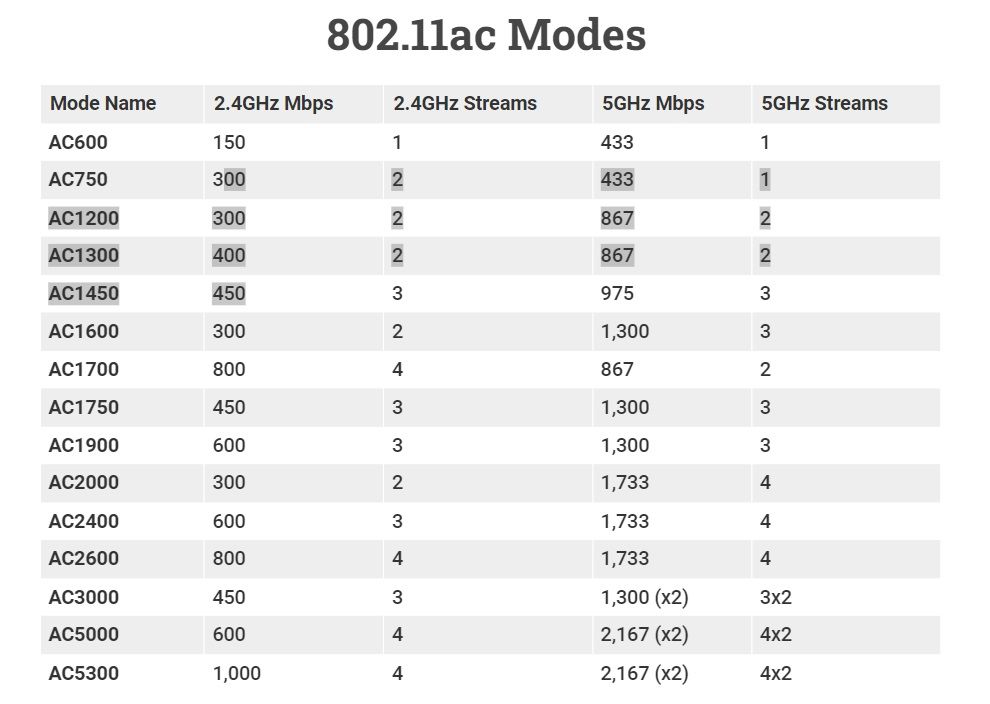Лучшие адаптеры USB-Wi-Fi 2023 года
Хороший сигнал Wi-Fi в настоящее время является почти предметом первой необходимости. Особенно это относится к домам или квартирам, где проживают более одного пользователя интернета. Если размещать источник сигнала в неудачных местах, Wi-Fi может работать не во всех помещениях. Даже если квартира маленькая, но в ней толстые кирпичные стены, покрытие может оказаться неполным. В таком случае одного маршрутизатора Wi-Fi может быть недостаточно и компьютеру потребуется антенна Wi-Fi. Специалисты Inetme вместе с нашими аналитиками составили рейтинг Wi-Fi адаптеров, рассмотрев преимущества каждой модели.
Лучшим способом улучшения сигнала Wi-Fi является использование не одного маршрутизатора, а ячеистой сети. Вот только стоить она может дорого. Другим вариантом станут удлинители Wi-Fi, но из-за них могут расти помехи и задержка. Если требуется Wi-Fi для одного ноутбука или компьютера, USB-адаптер станет значительно более дешёвой альтернативой.
Такие адаптеры работают по простому принципу: от улучшения антенны улучшится и сигнал. Тестирование разных моделей проводилось в четырёх местах: рядом с маршрутизатором; в домашнем офисе, всего в нескольких метрах от маршрутизатора, но через две стены; в грузовом лифте ещё в нескольких метрах и за ещё одной стеной; этажом выше. Также тестировался новый адаптер Wi-Fi 6.
Все эти адаптеры совместимы с Windows-компьютерами, а некоторые с Linux. У них нет официальных драйверов для версий macOS более поздних, чем 10.15 (у некоторых даже для неё), поскольку производители мало заботятся о поддержке macOS. Один независимый программист создал драйверы под macOS 11 и macOS 12 для многих адаптеров, но их работа не гарантирована. Адаптеры на macOS скорее всего не будут работать с другой бытовой электроникой, поскольку для этого нужны соответствующие драйверы.
Спецификация 802.11ac Wi-Fi сложна, имеет более дюжины уровней производительности, обозначаемых AC и числом. Рассмотренные адаптеры работают на уровнях AC1200, AC1300 и AC1900. Выше показано, что означают те или иные параметры AC в плане потенциальных скоростей в двух основных диапазонах частот Wi-Fi: 2,4 ГГц и 5 ГГц. Чем выше число, тем лучше.
USB-адаптеры Wi-Fi 6
Стандарт Wi-Fi 6 обещает более высокие скорости, больший радиус действия и уменьшение помех в корпоративных и домашних сетях, но до воплощения этих обещаний в реальность пока не дошло.
Прошлым летом был выпущен первый такой адаптер, за ним последовали ещё несколько. Среди них модели Asus USB-AX56, D-Link DWA-X1850 и несколько брендов Amazon. В этой статье рассмотрена модель D-Link DWA-X1850. Все нынешние адаптеры используют версию AX1800 спецификации Wi-Fi 6. Это значит, что они не быстрее лучших протестированных адаптеров 802.11ac. В обзоре X1850 сказано, что мощность сигнала у него лучше по сравнению с адаптерами Wi-Fi 5 в сети 2,4 ГГц в условиях слабого сигнала, но это не дало реального повышения скорости или надёжности сигнала в сети в других условиях.
Для чего нужен Wi-Fi-адаптер?
Вероятно, количество устройств, подключённых к интернету по беспроводным сетям, превалирует над количеством девайсов с проводным соединением. Среди них Smart TV, планшеты, смартфоны, ноутбуки и даже десктопные ПК.
Неудивительно, ведь Wi-Fi — это просто и удобно: чтобы оказаться в интернете, достаточно найти свою сеть в списке доступных и ввести пароль. И никаких проводов!
Что такое Wi-Fi-адаптер? И что он делает?
Любому девайсу для соединения с интернетом нужен специальный модуль — сетевой адаптер. Он может быть внешним, монтируемым и интегрированным. Это небольшое устройство отвечает за взаимодействие компьютера или смартфона с другими участниками/узлами сети — локальной или глобальной.
Классический сетевой модуль имеет физический интерфейс подключения интернет-кабеля, например Ethernet (порт под коннектор 8P8C) или ADSL (порт под коннектор 6P4C). С развитием технологий приёма и передачи беспроводного сигнала наряду с классическими адаптерами начали появляться беспроводные (Wi-Fi, Bluetooth) и комбинированные.
Wi-Fi-адаптер — это приёмник беспроводного сигнала, который позволяет устройству-клиенту получить доступ к локальной сети и интернету по Wi-Fi. Такие модули уже давно по умолчанию устанавливаются в большинство портативных и мобильных девайсов — смартфоны, планшеты и ноутбуки. В зависимости от типа устройства адаптеры отличаются внешним видом, размерами и перечнем использующихся технологий.
Например, в смартфоне это, как правило, очень маленький чип с гибкой антенной. В ноутбуке — небольшая плата, которая подключается к «материнке» или же встраивается в неё. Материнские платы стационарных компьютеров также могут оснащаться интегрированными модулями, но на сегодняшний день это редкость. Такое встречается преимущественно на геймерском предтоповом и топовом «железе».
Виды внешних и монтируемых Wi-Fi-модулей
Сами беспроводные адаптеры разделяются по интерфейсам подключения:
- USB-модули. Наиболее универсальные и удобные в подключении модели. Всегда внешние.
- Платы с PCIe. Подключаются при помощи разъёма PCI-Express на материнской плате. Относятся к монтируемым устройствам.
- Платы с M.2. Также подключаются к разъёму на материнской плате, но другого формата — M.2. На старых материнских платах бюджетного сегмента интерфейс практически не встречается. Однако современные «мэйнборды» имеют несколько разъёмов такого типа.
- Карты PCMCIA. Устройства подключаются к одноимённому порту. Встречаются нечасто. Предназначены преимущественно для ноутбуков.
Примечание: монтируемые адаптеры с интерфейсом M.2 наряду с интегрированными активно используются в ноутбуках и ультрабуках.
Также модули принято разделять по формфактору:
- «Флешка». Можно понять из названия, что такие устройства по внешнему виду напоминают или повторяют USB-накопители. Главный плюс — компактность. Минусы — невысокая пропускная способность и слабый сигнал: в очень маленький корпус сложно установить мощную антенну и производительное «железо». Но бывают исключения.
- Приставка. Такие адаптеры выглядят как небольшие роутеры. Подключаются по USB. Плюс — отличный сигнал и высокая пропускная способность. Минусы — наличие дополнительного провода и размер. Всё же они в 2–4 раза больше Wi-Fi-«флешек».
- Комбинированные. Они внешне напоминают подставку-пьедестал, к которой подключается «флешка». Сама же подставка соединяется с компьютером дополнительным кабелем. Плюсы — «промежуточные» габариты и вполне мощная антенна. Минусы — наличие дополнительного провода и возможность разборки.
- Карточные. Тонкие карты, устанавливаемые в разъём PCMCIA на корпусе ноутбука.
- Плата. Лучший вариант для перфекционистов, поскольку устанавливается внутрь ПК. Плюсы — незаметность и высокая пропускная способность. Минус — спорная эффективность в некоторых условиях. Как правило, ПК стоит тыльной стороной к стене — именно туда выводятся антенны. Получается, что антенны расположены между стеной и системным блоком, из-за чего может сильно страдать качество сигнала. Кроме того, нередко конкретные модели плат оказываются несовместимы с конкретным «железом», что приводит к аппаратным конфликтам.
Вне зависимости от типа все Wi-Fi-адаптеры работают примерно одинаково: принимают беспроводной сигнал от точки доступа и расшифровывают его.
Каким ещё устройствам может потребоваться адаптер и зачем?
Это устройство может потребоваться не только ПК, но и другим девайсам:
- Ноутбуку. По умолчанию ноутбуки, нетбуки, ультрабуки оснащаются Wi-Fi-модулями. Однако любой технике свойственно выходить из строя. Если ноутбук оснащён платой с интерфейсом M.2, то неисправное устройство запросто меняется. Если же вышел из строя интегрированный адаптер, то ремонт может оказаться слишком дорогим. В таком случае целесообразно использовать внешний модуль.
- Телевизору. Не все старые телевизоры с поддержкой интернета оснащены Wi-Fi-модулями. Эта проблема также решается внешним USB-устройством. Но перед покупкой важно выбрать совместимый адаптер. Например, фирменный — выпущенный производителем самого телевизора.
На что обратить внимание при выборе?
- Пропускная способность. Необходимо, чтобы максимальная скорость, заявленная в технических характеристиках устройства, соответствовала скорости интернета по тарифу. Однако стоит учитывать следующее: производители нередко завышают реальную пропускную способность оборудования, поэтому можно взять с запасом. Резерв пропускной способности ещё пригодится, если вы планируете в перспективе перейти на более скоростной тариф.
- Площадь покрытия. На этот показатель влияют количество и качество антенн, а также коэффициент усиления. Как правило, для домашних условий достаточно 20 дБм. Но чем этот коэффициент выше, тем лучше — можно взять с запасом. Что касается антенн: лучше обращать внимание на устройства с двумя-тремя.
- Поддерживаемые стандарты связи. Наиболее актуальный — стандарт IEEE 802.11ax, он же Wi-Fi 6 и 6E. Но для использования этого расширения его должен поддерживать и роутер. В противном случае устройства будут обмениваться данными по предыдущим протоколам, которые значительно медленнее.
- Частотные диапазоны. Адаптеры могут поддерживать работу как в одном диапазоне (2,4 ГГц), так и в двух — 2,4 и 5 ГГц. Наиболее оптимально выбирать устройство с двумя рабочими частотами. Дело в том, что 2,4 ГГц — «дальнобойная», но низкоскоростная частота, а 5 ГГц — высокоскоростная, но с крайне ограниченной площадью покрытия. При наличии обоих режимов вы сможете использовать их ситуативно.
- Совместимость. Как мы упоминали ранее, адаптеры-платы с PCIe могут конфликтовать с другим «железом». Если вы планируете приобрести устройство такого формфактора, то предварительно изучите информацию — тут помогут только отзывы или консультация специалиста. Гораздо проще сделать выбор в пользу USB-модуля. Он практически беспроблемный. Разве что придётся уточнить, подходят ли драйвер и утилита для вашей операционной системы. Особенно если вы пользуетесь Linux или старыми версиями Windows.
- Производитель. Говоря откровенно, большинство производителей Wi-Fi-адаптеров выпускают примерно одинаковые по функционалу и качеству устройства — всё зависит от цены. Но для внутреннего спокойствия можно приобрести Asus, TP-Link, Mercusys или Tenda среднего ценового сегмента или выше — они редко выходят из строя.
Примечание: если для вас некритична сиюминутная покупка оборудования, то дождитесь конца 2023 — начала 2024 года. На это время запланирован релиз нового стандарта — Wi-Fi 7. Согласно предварительной информации, добавится ещё одна рабочая частота (6 ГГц), а также в несколько раз увеличится максимальная скорость.
Как пользоваться?
- Подключить оборудование к компьютеру.
- Установить драйвер и утилиту (при наличии). Если это USB-устройство, то не исключено, что драйвер инсталлируется автоматически. Также драйвер может содержаться на компакт-диске, который зачастую идёт в комплекте с девайсом (вне зависимости от типа). Если нет, то скачайте ПО с официального сайта производителя.
- Подключитесь к беспроводной сети. Для этого можно использовать как утилиту, так и встроенные инструменты операционной системы. Для подключения встроенными инструментами нужно развернуть список доступных сетей, найти свою и ввести пароль.
«Вайфайные» лайфхаки
- Старайтесь установить адаптер так, чтобы его антенны были в прямом «зрительном» контакте с антеннами роутера. Если такой возможности нет, то просто придерживайтесь правила: чем меньше преград на пути сигнала, тем лучше.
- Если речь о модели приставки крупных размеров, то не размещайте оборудование рядом с отверстиями вентиляции системного блока. Особенно сзади его корпуса. Это может плохо сказаться на охлаждении комплектующих ПК, а также привести к перегреву адаптера.
- Если устройство ловит стабильный сигнал 5 ГГц, то используйте именно этот частотный диапазон. Он быстрее и свободнее 2,4 ГГц.
- Если до оборудования не добивает даже 2,4 ГГц сигнал от роутера, то установите между устройствами Wi-Fi-репитер. Он позволяет расширить площадь покрытия беспроводной сети.
- Установите маршрутизатор в центре квартиры/дома. Благодаря этому площадь покрытия будет максимальной.
- Не устанавливайте роутер в нишах и шкафах. Во-первых, это плохо для охлаждения устройства. Во-вторых, любая преграда способствует затуханию сигнала.